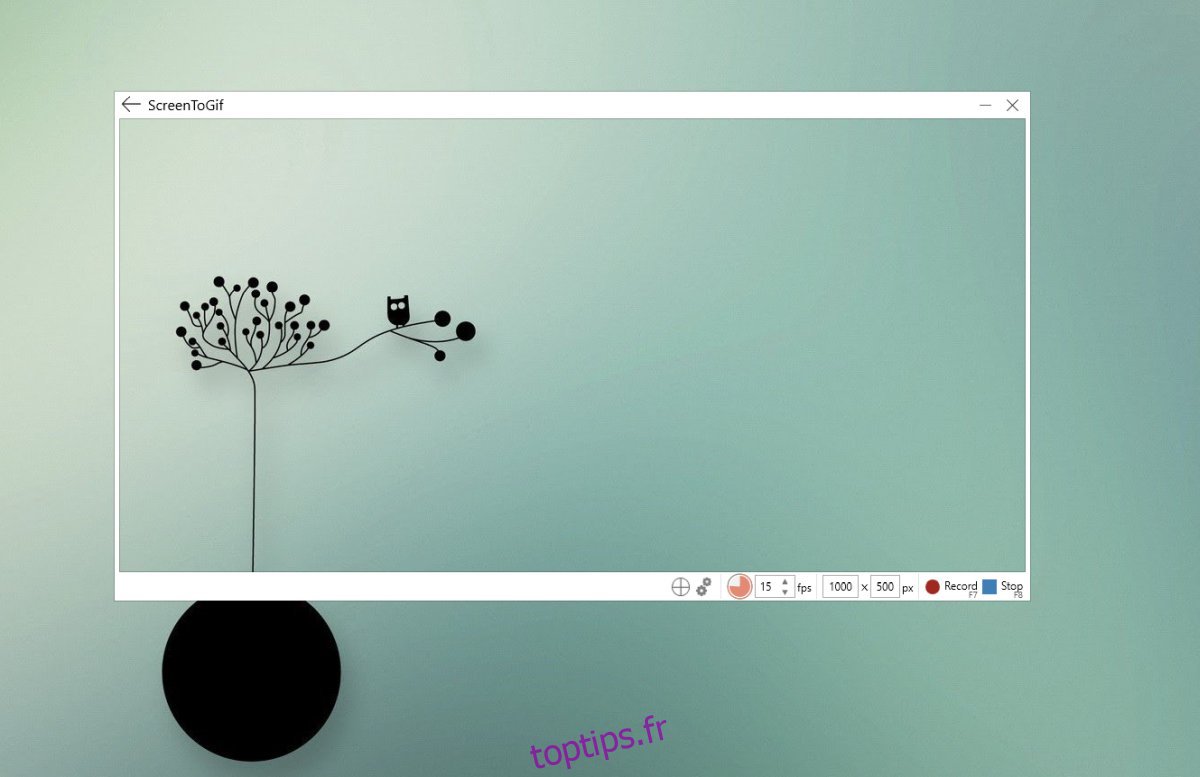Les outils de screencast pour la plate-forme Windows ne manquent pas. La plupart des outils enregistrent les captures d’écran au format MP4. Ce format peut être lu sur presque tous les appareils et le fichier de sortie n’est pas trop gros. Bien que MP4 soit le format préféré, les gens ont commencé à privilégier le GIF pour les captures d’écran. Un GIF est beaucoup plus petit qu’un fichier MP4. Vous pouvez l’envoyer par courrier électronique, l’envoyer dans un message et l’utiliser en ligne à la place des captures d’écran régulières. Alors que les gens peuvent préférer enregistrer des screencasts GIF, il n’y a pas trop d’applications qui prennent en charge ce format. Ceux qui offrent une qualité médiocre, sont chers ou dont les fonctionnalités sont limitées. Cela dit, il existe encore des applications géniales qui vous permettent d’enregistrer des screencasts GIF. En voici 5 gratuits.
Table des matières
1. ScreenToGif
Les applications de cette liste ne sont pas dans un ordre particulier mais ScreenToGif est l’outil que j’utilise personnellement et que je jure à chaque fois que j’ai besoin d’enregistrer un GIF. C’est une application portable qui peut enregistrer des screencasts au format GIF et MP4.
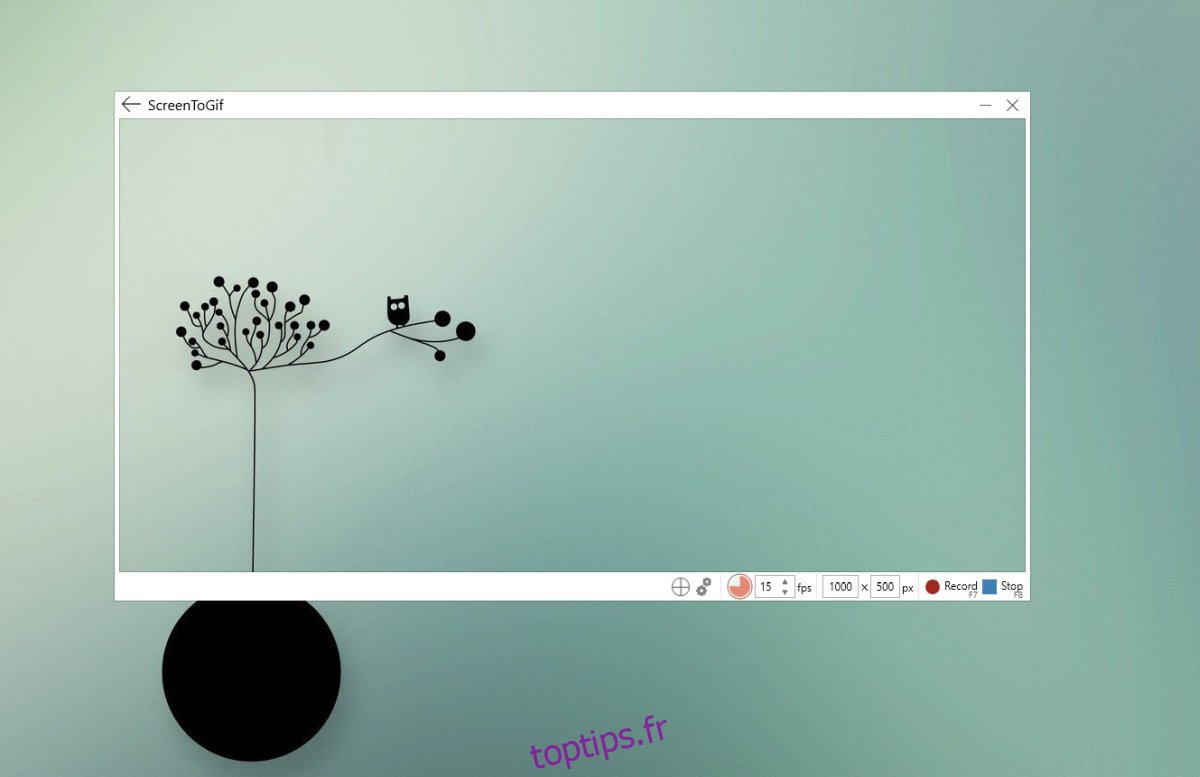
Il dispose également d’un bon éditeur GIF.
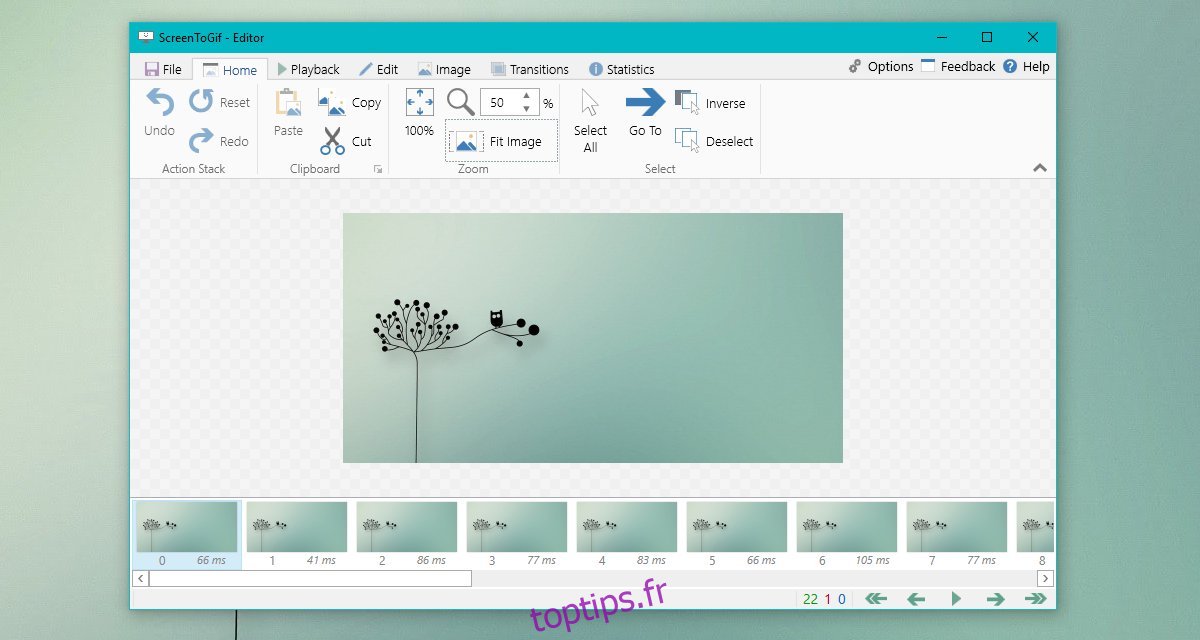
Ses caractéristiques remarquables comprennent;
Édition image par image
Contrôle de transition, lecture en boucle, lecture automatique et sens de lecture inversé
Redimensionner, rogner et faire pivoter le GIF
Afficher les touches
Ajoutez du texte, un titre et dessinez à main levée
Enregistrez une région spécifique de votre écran
Définir la taille du GIF en pixels
Créer des GIF HD
Contrôle de la fréquence d’images
2. VClip
VClip est une autre application portable qui peut enregistrer des screencasts GIF mais c’est très basique. Vous pouvez l’utiliser pour enregistrer l’intégralité de votre écran ou simplement une région spécifique. L’application dispose de deux contrôles; contrôle de la fréquence d’images et format de sortie. L’application est simple et vous n’aurez pas à vous soucier de trop de paramètres, mais cela a un prix; Les GIF sont de mauvaise qualité.

3. Recordit
Recordit a à la fois une version payante et une version gratuite. La version gratuite de cette application vous permet d’enregistrer jusqu’à 5 minutes de votre écran. Étant donné que nous parlons de GIF, 5 minutes suffisent largement. Un GIF qui dure même une minute est trop long. Recordit s’exécute dans la barre d’état système. Contrairement aux deux entrées précédentes de cette liste, ce n’est pas une application portable. Il possède également l’une des interfaces les plus minimales que vous trouverez dans cette liste.
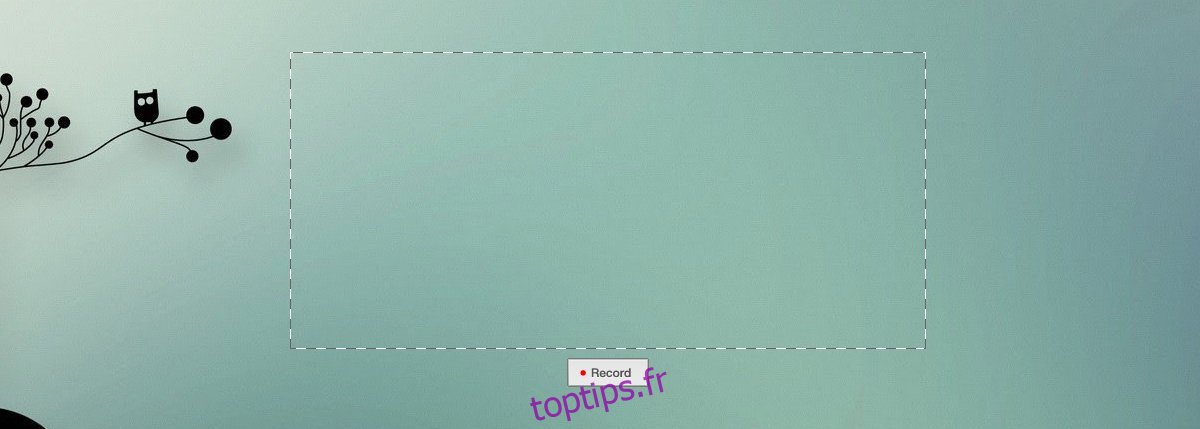
L’application enregistre le screencast au format MP4 et le télécharge sur sa propre interface cloud où vous pouvez le convertir en GIF et l’enregistrer sur votre disque local. Les GIF ne sont pas de haute qualité.
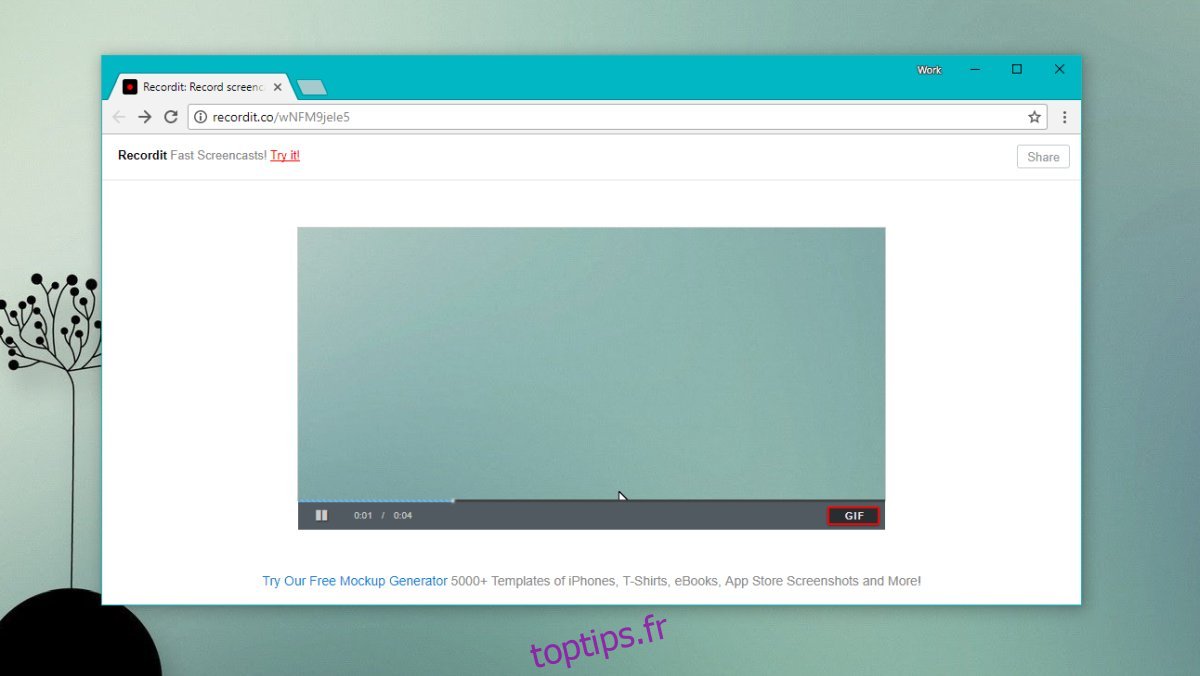
4. LICEcap
Licecap est l’une des rares applications de cette liste que vous pouvez comparer avec ScreenToGif. Il ne bat toujours pas ScreenToGif car il n’a pas d’éditeur mais c’est une application raisonnable sinon.
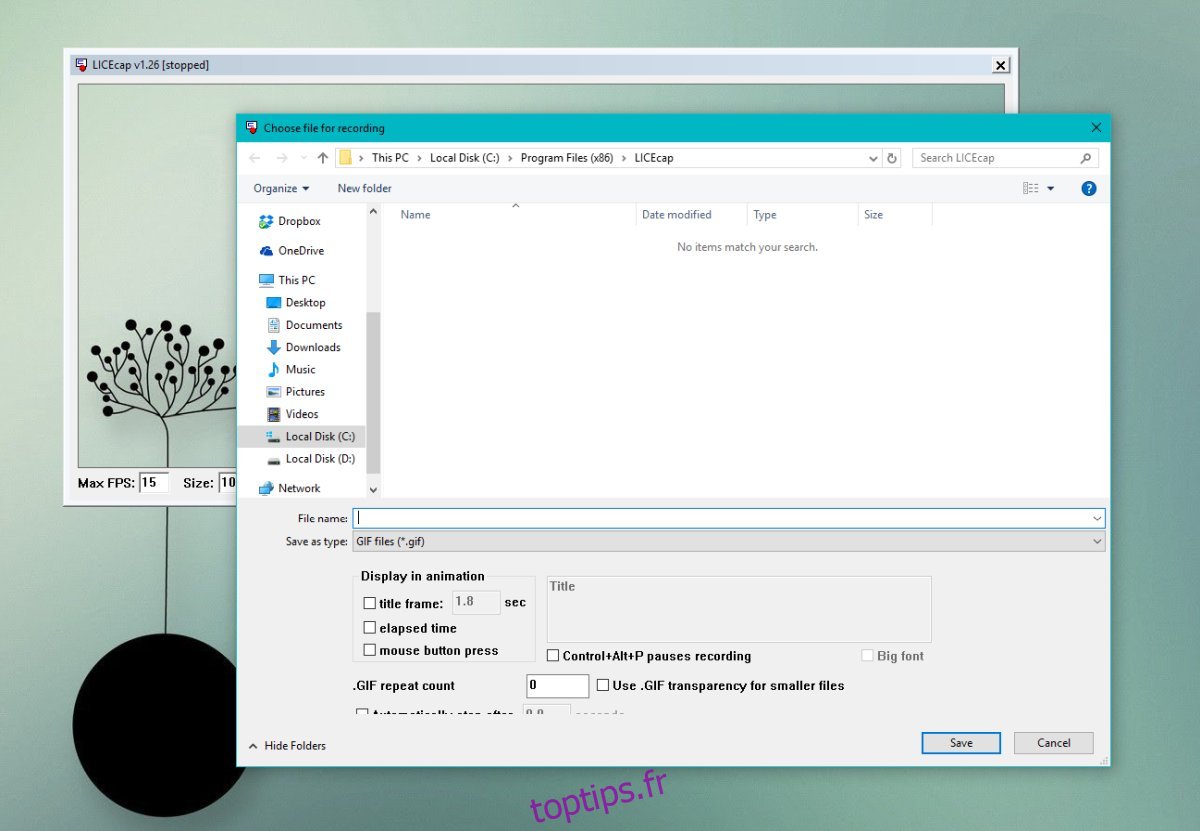
Ses caractéristiques comprennent;
Contrôle de la fréquence d’images
Cadre de titre
Affichage des clics sur les boutons de la souris
Les GIF sont de mauvaise qualité.
5. ShareX
PartagerX est une autre application riche en fonctionnalités qui peut enregistrer des screencasts GIF. C’est une application de capture d’écran étendue qui peut capturer des captures d’écran, faire défiler des pages Web et enregistrer des captures d’écran vidéo. Encore une fois, il n’y a pas d’éditeur, donc si vous souhaitez ajouter du texte ou redimensionner un GIF, vous n’avez pas de chance.
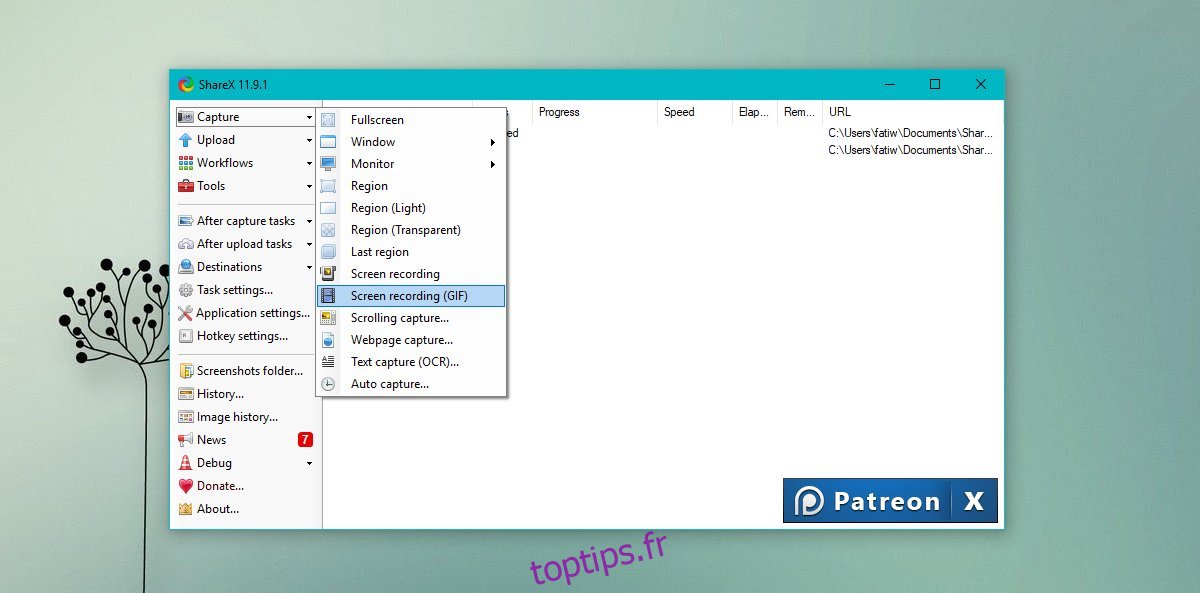
Vous pouvez enregistrer l’intégralité de votre écran ou une région sélectionnée. Il a une prise en charge raisonnable des raccourcis clavier et la qualité GIF n’est pas mauvaise non plus.
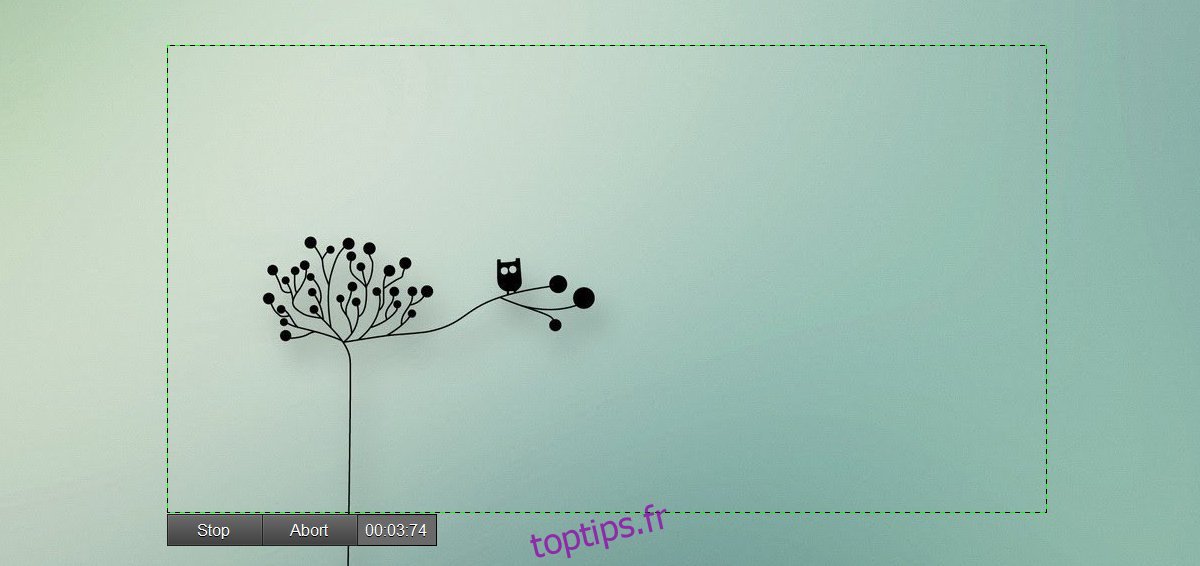
Conclusion
Nous ne voulons pas jouer aux favoris, mais ScreenToGif est l’application supérieure de cette liste. C’est gratuit et c’est le seul qui vous permettra d’éditer un GIF sans utiliser Photoshop ou quelque chose de similaire. Les autres applications sont plus faciles à utiliser et c’est ce qui les rend uniques. Vous pouvez utiliser une application en ligne comme EzGif pour redimensionner, recadrer et compresser des GIF si vous préférez les autres applications.